En este artículo te mostramos cómo configurar métodos de envíos para Mercado Libre.
Existen 3 métodos de envío para Mercado Libre en Multivende:
- Mercado Envíos.
- Sistema de despacho propio u otro courier de tu preferencia.
- Caso Mixto I + II.
A continuación te explicamos en qué consiste cada uno.
1) Mercado Envíos
Si quieres ocupar Mercado Envíos como tu sistema de despacho debes seguir los siguientes pasos:
1. Lo primero será habilitar al menos un producto en Mercado Libre con Mercado Envíos como sistema de despacho. Esto permite que se despliegue la opción de Mercado Envíos para tus productos en Multivende. Si ya tienes un producto habilitado con Mercado Envíos, puedes saltar este paso.
2. En el menú de Multivende, navega a Marketplaces > Mercado Libre > Configuración de sincronización (tuerca).

3. Avanza hasta la pestaña Publicación y, en el apartado de Configuraciones de envío activa la opción Mercado Envíos (ME2).


4. Avanza hasta el paso Final y presiona Finalizar.

¡Felicitaciones ahora todos tus productos están configurados con Mercado Envíos como método de despacho!
2) Sistema de despacho propio u otro courier de tu preferencia.
Si quieres utilizar tu propia logística de despacho o utilizar un servicio de mensajería distinto a Mercado Envíos, debes seguir los siguientes pasos en la plataforma de Multivende:
1. Debes configurar los ítems Clases de Envío, Couriers, y Zonas de Envío en este mismo orden (Haz click sobre cada uno si quieres saber como hacerlo).
2. Define para cada producto una Clase de Envío. Esto se puede conseguir editando el formulario de producto (una vez creadas las distintas clases de envío con las que quieras trabajar en el paso 1).

3. En el menú de Multivende navega a Marketplaces >Mercado Libre >Configuración de sincronización (tuerca).

4. Avanza hasta pestaña Publicación, dirígete al apartado Configuraciones de envío y selecciona la opción Otras formas de envío por mi cuenta.

5. En el paso Envío activa las casillas con las clases de envío y pulsa Guardar.

6. Avanza hasta el paso Final y presiona Finalizar.
 Ahora tus clientes en Mercado Libre pueden ver la información de precios, tiempos de despacho, etc. en los productos publicados.
Ahora tus clientes en Mercado Libre pueden ver la información de precios, tiempos de despacho, etc. en los productos publicados.
¡Felicitaciones tu método de envío ha sido configurado con éxito!
3) Caso Mixto
Este caso corresponde a cuando quieres ocupar Mercado Envíos para algunos productos y otro sistema de despacho para otros productos. Recuerda que debes haber habilitado Mercado Envíos para al menos un producto en tus publicaciones de Mercado Libre. Si no sabes como hacerlo, haz click aquí.
Los pasos para el caso mixto son los siguientes:
1. Configurar los ítems Clases de Envío, Couriers, y Zonas de Envío para aquellos productos que vayan a ser despachados con método distinto a Mercado Envíos.
2. Define para cada producto (que no vaya a utilizar ME2) una Clase de Envío. Esto se puede conseguir editando el formulario de producto (una vez creadas las distintas clases de envío con las que quieras trabajar en el paso 1).
3. En el menú de Multivende, navega a Marketplaces > Mercado Libre > Configuración de sincronización.

4. Avanza hasta el paso de Productos.
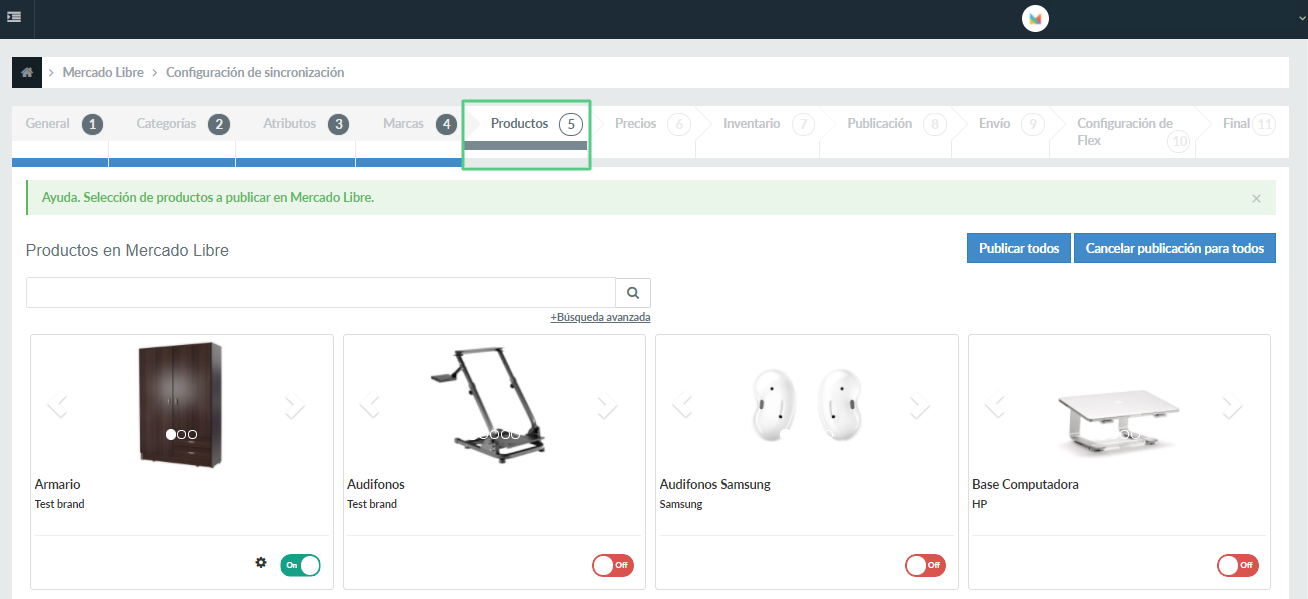
Tenemos 2 opciones:
a) La mayor parte de tus productos serán enviados con Mercado Envíos, salvo excepciones. En cada producto de excepción, irás a configuración, nos fijaremos que la opción Configuraciones de envío y seleccionaremos la opción Otras formas de envío por mi cuenta. Luego, hacemos click en Siguiente y Guardar.

b) La mayor parte de tus productos serán enviados con logística propia o un courier de tu preferencia, salvo excepciones. En cada producto de excepción, irás a configuración, nos fijaremos que la opción Se realizan envíos este activa, y seleccionaremos la opción: Mercado Envíos (ME2), click en Siguiente y Guardar.

Nota: Para ambos casos en este paso estamos definiendo las excepciones y no la generalidad.
5. Vamos al paso Publicación y nos fijaremos en el apartado Configuraciones de envío. Si la mayor parte de tus productos serán enviados con Mercado Envíos, selecciona Mercado Envíos (ME2) y pulsa Siguiente. Si la mayor parte de tus productos serán enviados con logística propia o un courier de tu preferencia, selecciona Otras formas de envío por mi cuenta y pulsa Siguiente.
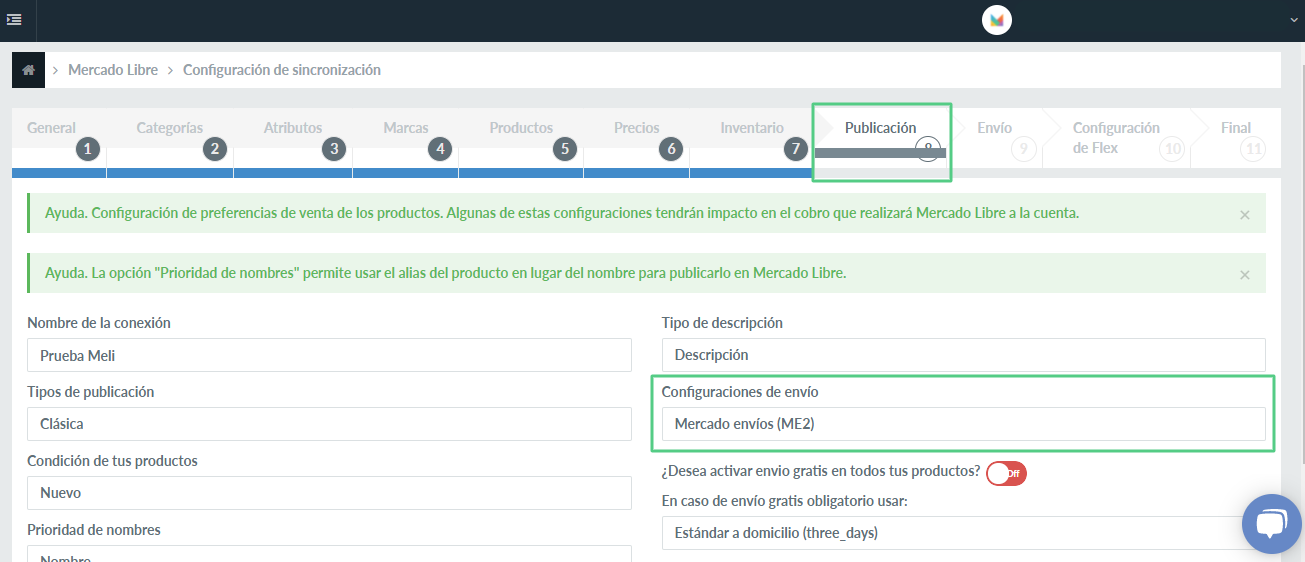
Nota: En este paso estamos definiendo el general de los despachos y no las excepciones.
6. Vamos al paso de Envío, seleccionamos las casillas disponibles y pulsamos Guardar .

7. Avanza hasta el paso Final y presiona Finalizar.

¡Felicitaciones, tu método de envío mixto para tus productos ha sido activado con éxito!
Si tienes dudas contáctanos en help@multivende.com y estaremos ¡felices de ayudarte!
Equipo Merchant Success Multivende
